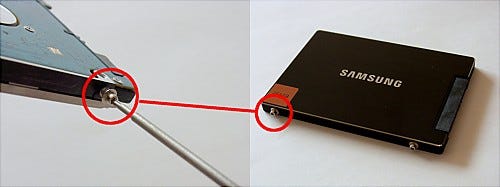実はとてもカンタンなSSD換装作業
実際の作業へ入る前に、換装作業に欠かせない小道具を確認しておこう。まず、00番(#00)のプラスドライバー(写真1)。ユニボディのMacBook Proの裏面パネルを着脱する際に必要だ。次に、6番(T6)のトルクスドライバー。これは内蔵HDDを安定させる目的で、一種のマウンタとして利用されているネジの付け替え作業に必要となる。
この2種類のドライバーは、DIYストアなど工具類の品ぞろえが充実した店舗で購入できるはずだ。もう1種、小さな部品を外すときに使う0番(#0)のプラスドライバーは、おそらくほとんどの家庭にあるだろう。
もうひとつ、取り外した内蔵HDDを収める外付け型のハードディスクケースを用意しておくと、何かと役に立つ。ホームフォルダ上の書類など、あとから内蔵HDD上のデータを読み出すときに使うため、USB 2.0またはFireWire 800で接続できることが条件となる。筆者は3.5インチHDDも接続できるセンチュリーの「裸族のお立ち台」(CROSEU2、USB 2.0/eSATA対応)という周辺機器を利用したが、もちろんデザインや携帯性を重視して選んでもかまわない。
また先述のように、Samsung SSD 830シリーズのノートPC用キットなら、SATA-USB変換ケーブルが付属する(写真2)。このケーブルを使えば、取り外した内蔵HDDをUSB接続で読み書きできるため、外付け型のハードディスクケースは必須というわけではない。ただ、もともとの内蔵HDDを外付け型の補助ストレージとして活用しようと思うなら、2.5インチSATAドライブ用の外付け型ハードディスクケースが必要となる。
作業の手順
内蔵HDDをSSDに換装する場合、既存のシステムを新しいSSDに移行、または新しいSSDにMac OS Xを再インストール、いずれかの作業が生じる。この辺りは次回に詳しく解説するとして、例えば既存システムをSSDに移行する場合、換装前に移行するのか、換装後に移行するのかという疑問を持たれるかもしれないが、どちらでも結果は同じだ。完全に停止した状態のシステムを複製するほうが安全なため、本稿では換装後に移行する方法を選択している。また、OSを再インストールする場合も、まず内蔵HDDをSSDに換装、そしてOSの再インストールとなる(こちらも次回に解説する)。
改めて述べておくと、内蔵HDDからSSDへの換装はメーカー保証外であり、すべて自己責任となる点に注意していただきたい。
それでは、裏面パネルの取り外しから始めよう。柔らかい布を敷き、その上にMacBook Pro(必ずシステムを終了しておくこと !)を裏返して置くと、液晶パネルのヒンジに近い部分に4カ所、トラックパッドの裏側にあたる部分に4カ所、左右両端に1カ所ずつ、計10カ所のネジを確認できるはず(写真3)。これを00番のプラスドライバーで、ゆっくりと外していく。印の付いた3カ所が長いネジとなるため、覚えておこう(写真4)。
パネルを外すと、左下にiPhoneほどの大きさのパーツが目に入るはず(写真5)。これが2.5インチの内蔵HDDだ。0番のプラスドライバーを取り出し、内蔵HDDの上部にあるストッパー(細長い黒の部品)をプラスドライバーで緩め(写真6、写真7)、薄いケーブルを外せば、内蔵HDDを完全にMacBook Proから分離できるはずだ(写真8)。
取り外した内蔵HDDは、左右両側面に各2本(計4本)のネジが止められている。このネジがマウンタの役目を果たすため、T6のトルクスドライバーで外し(写真9左)、SSDに付け替えること(写真9右)。これに内蔵HDDに接続されていたSATAケーブルを装着し(写真10)、元の位置に収め(写真11、写真12)、外したときと逆の手順でストッパー(写真13)、裏面パネルの順で取り付けていくと、SSD換装の工程はひとまず完了だ。
なお、装着したSSDには何も記録されていないため、MacBook Proの電源をオンにしたところで何も起こらない。システムの移行、またはクリーンインストールの作業手順、換装前(内蔵HDD)と換装後(SSD)のパフォーマンスについては、次回紹介する予定だ。
(マイナビニュース広告企画)
[PR]提供:ITGマーケティング(サムスンSSD)